如何使用美图秀秀软件给照片添加动态文字
1、首先,打开美图秀秀软件,
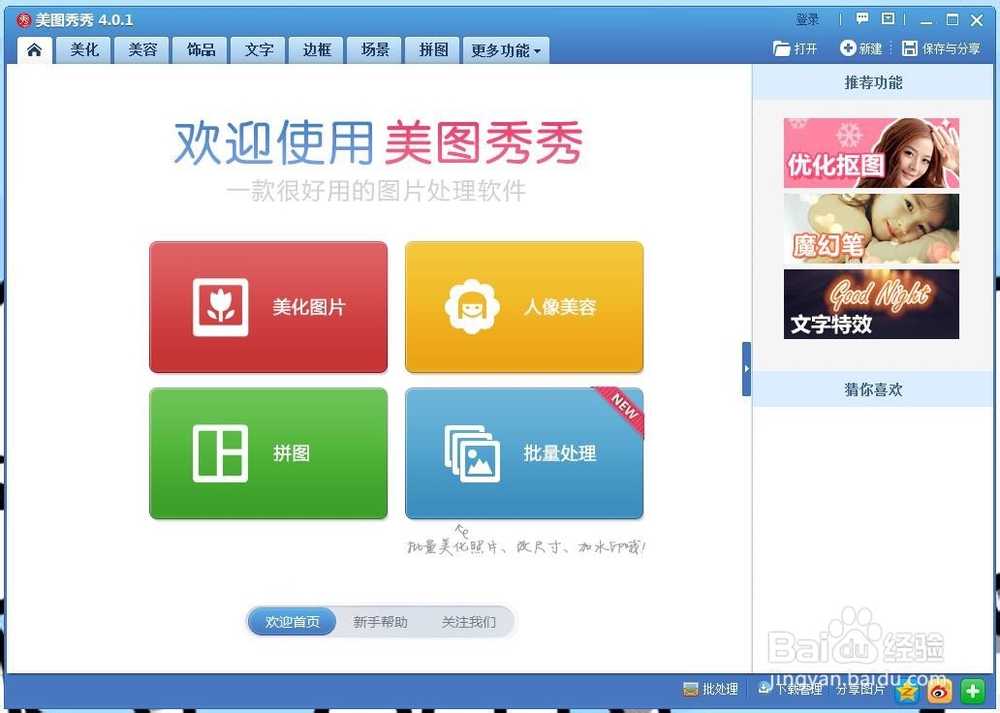
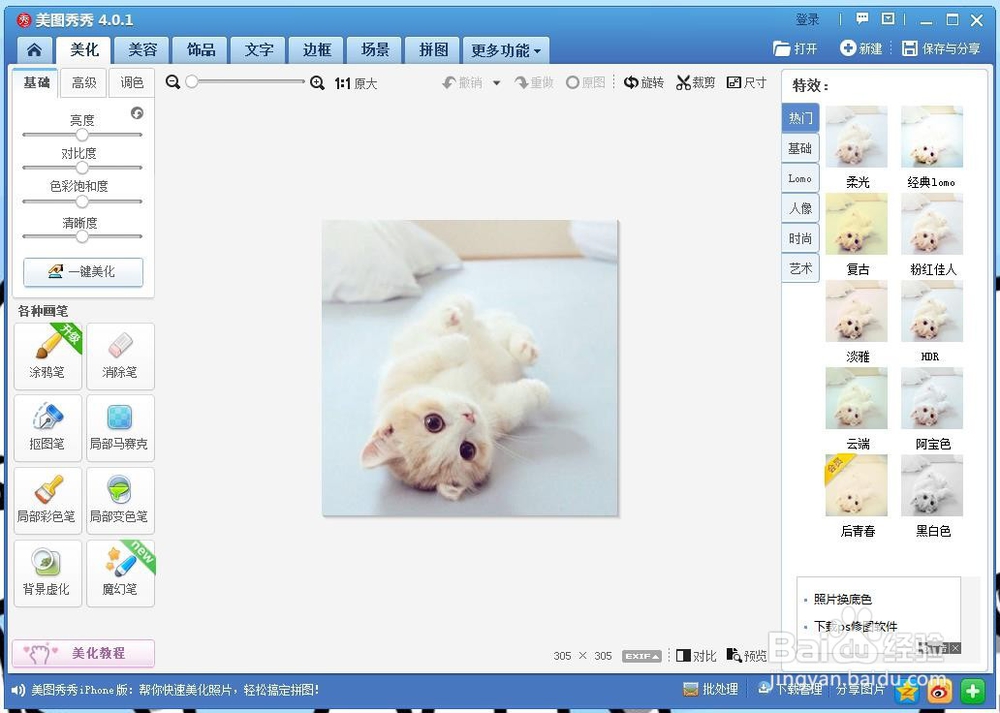
4、进入“文字”设置界面后,点击左上角的“动画闪字”,然后根据需要在右侧列表里选择自己需要的动态效果,

5、 选择后,在弹出的“动画闪字编辑框”中,输入文字,然后将光标移到蓝色框内,按住鼠标左键拖动,将文字移动到合适的位置,
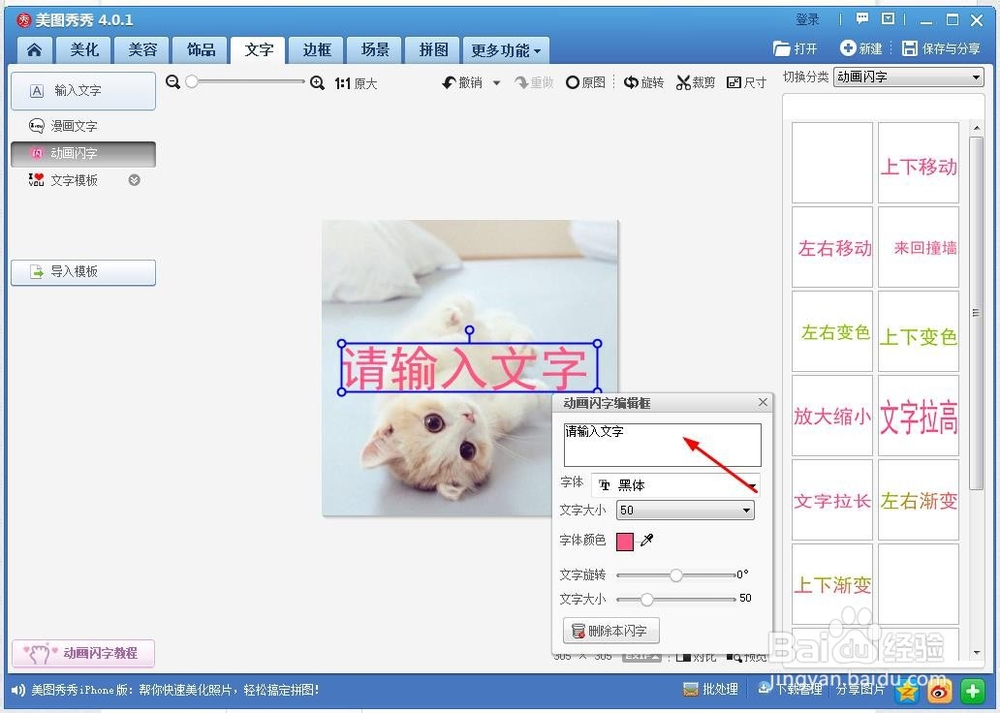

6、 设置好后,将“动画闪字编辑框”关闭。然后将图片保存到指定位置即完成。


1、首先,打开美图秀秀软件,
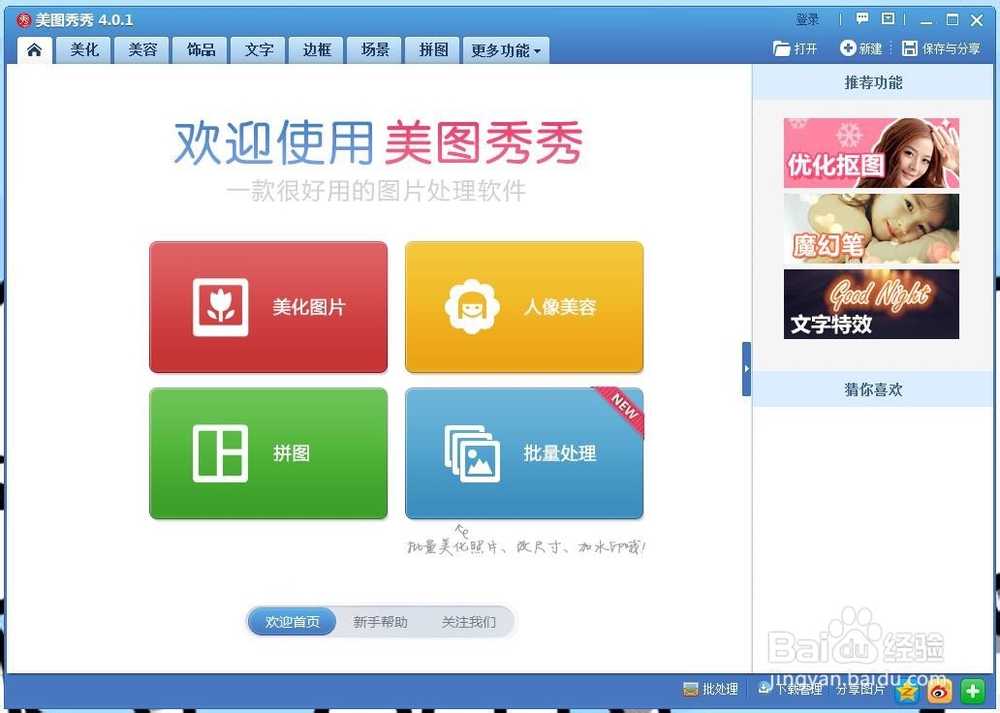
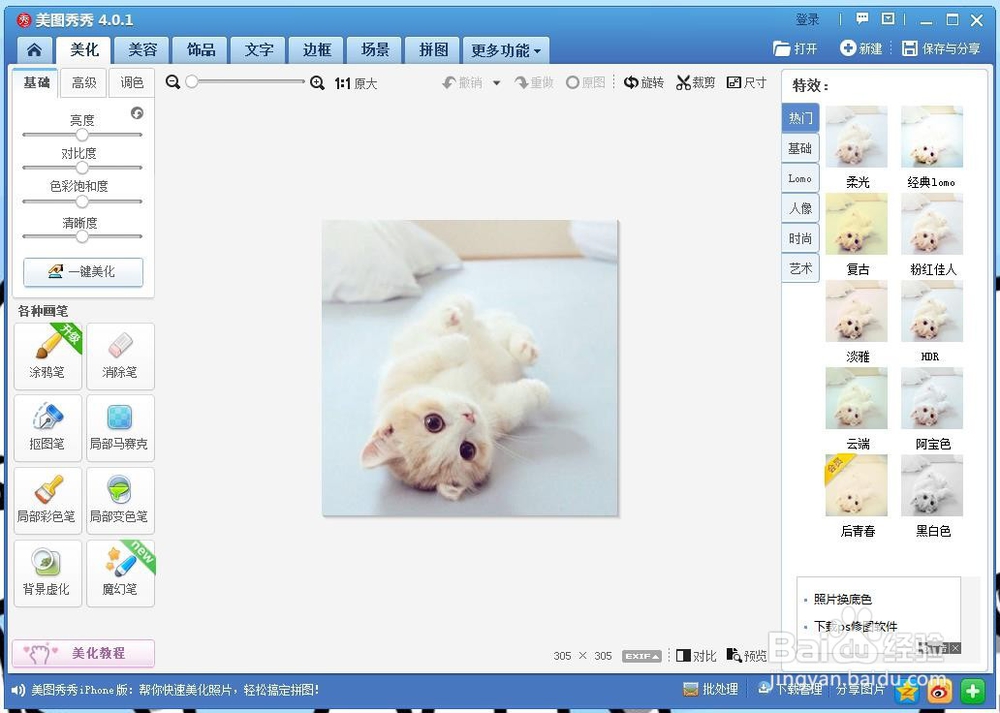
4、进入“文字”设置界面后,点击左上角的“动画闪字”,然后根据需要在右侧列表里选择自己需要的动态效果,

5、 选择后,在弹出的“动画闪字编辑框”中,输入文字,然后将光标移到蓝色框内,按住鼠标左键拖动,将文字移动到合适的位置,
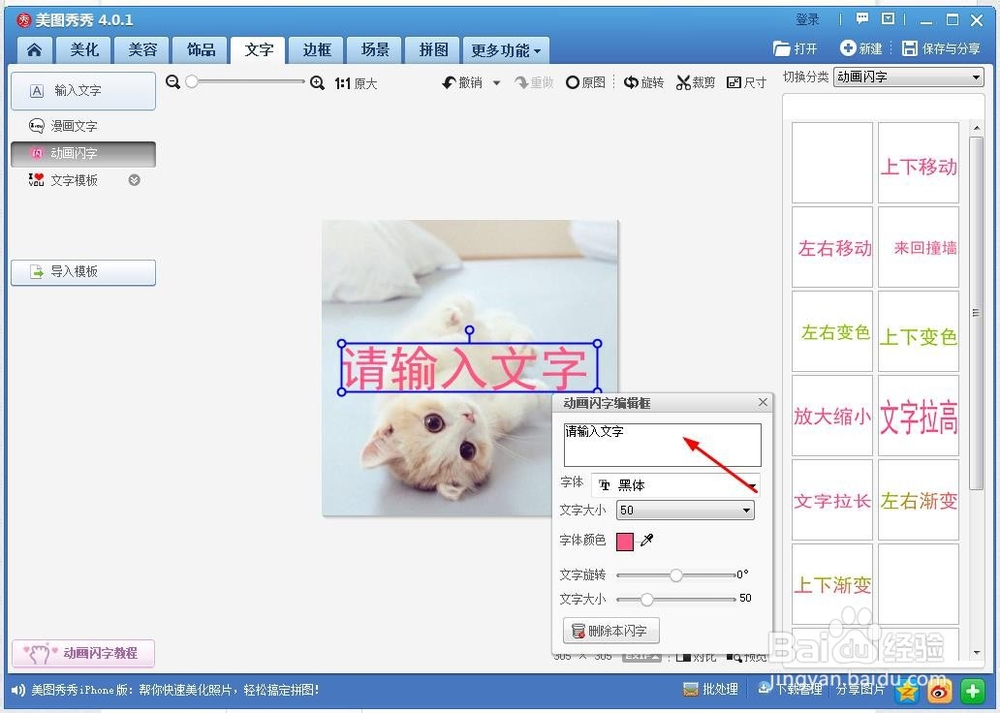

6、 设置好后,将“动画闪字编辑框”关闭。然后将图片保存到指定位置即完成。

